Imprimindo Usando Perfis ICC
Ao especificar um perfil ICC, você pode imprimir de acordo com o papel a ser usado ou imprimir utilizando o espaço colorido da imagem desenvolvida/corrigida em Adobe RGB ou sRGB.
-
Inicie o Print Studio Pro e então confirme que as imagens que você quer imprimir estão na área de miniaturas na parte inferior da tela.
 Nota
Nota- Consulte "Iniciando o Print Studio Pro" para saber como iniciar o Print Studio Pro.
-
Na guia Configs Impr (Print Settings), em Gerenciamento de Cores (Color Management), selecione Usar Perfil ICC (Use ICC Profile) para Modo de Cor (Color Mode).
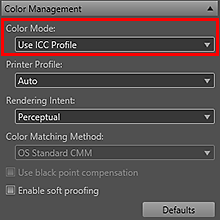
-
Selecione Automático (Auto) em Perfil da Impressora (Printer Profile).
 Nota
Nota- Em Automático (Auto), o perfil adequado para a impressora selecionada, o papel e a qualidade de impressão é automaticamente selecionado.
- Você também pode selecionar manualmente o perfil ICC que você quer usar.
-
Selecione Perceptivo (Perceptual) ou Colorimétrico relativo (Relative Colorimetric) em Método de renderização (Rendering Intent).
 Nota
Nota- Perceptivo (Perceptual): Imprime utilizando o espaço colorido que pode ser reproduzido na impressora. Selecione essa opção quando você quiser imprimir com um aspecto próximo do que é visto no monitor, já que as características dos dados exibidos no monitor serão refletidas corretamente.
- Colorimétrico relativo (Relative Colorimetric): Converte a imagem para o espaço colorido da impressora de uma forma que as cores da imagem que estiverem dentro da escala de cores da impressora serão reproduzidas para o nível mais próximo. Selecione essa opção quando quiser imprimir em cores que sejam próximas às da imagem original.
-
Clique em Imprimir (Print).
A caixa de diálogo Imprimir (Print) é exibida.
-
Clique em OK.
 Nota
Nota
-
Você também pode alterar a proporção de cores, o brilho e o contraste das imagens.
- Consulte "Área Configurações (Gerenciamento de Cores)" para obter detalhes sobre a área Configurações (Gerenciamento de Cores (Color Management)).

